刷机,对于许多使用苹果笔记本的用户而言,可能是一个需要谨慎对待的词汇。苹果MacBook以其出色的性能和稳定的系统深得用户喜爱,但在某些情况下,因软件故障、系统优化或个性化需求,用户可能会考虑刷机。本文将全面介绍苹果笔记本刷机的步骤,帮助用户安全、高效地完成这一过程。
准备工作:了解刷机前的注意事项
在开始刷机之前,有几个重要的准备工作需要做。备份数据是至关重要的步骤,因为刷机过程中可能会清除所有数据。确保你的苹果笔记本电量充足或连接电源,以防在刷机过程中断电导致系统损坏。你需要下载刷机所需的软件,并确保网络连接稳定。
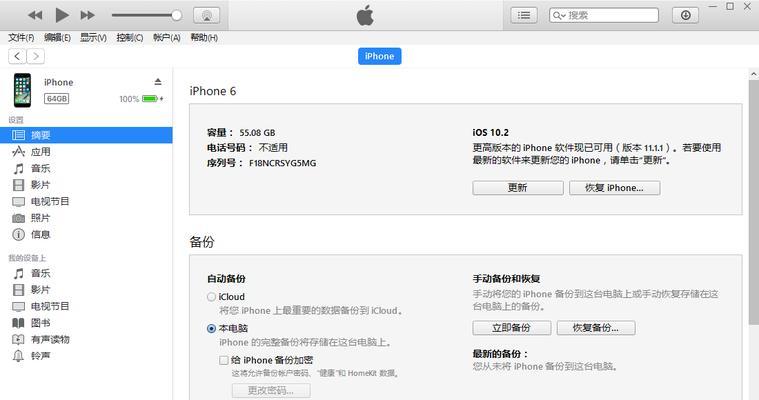
步骤一:获取刷机镜像和工具
为了刷机,首先需要获取MacOS操作系统的镜像文件,这通常可以在苹果的官方网站上找到。你还必须下载并安装Apple官方的磁盘工具,这将帮助你在刷机过程中对硬盘进行分区和格式化。
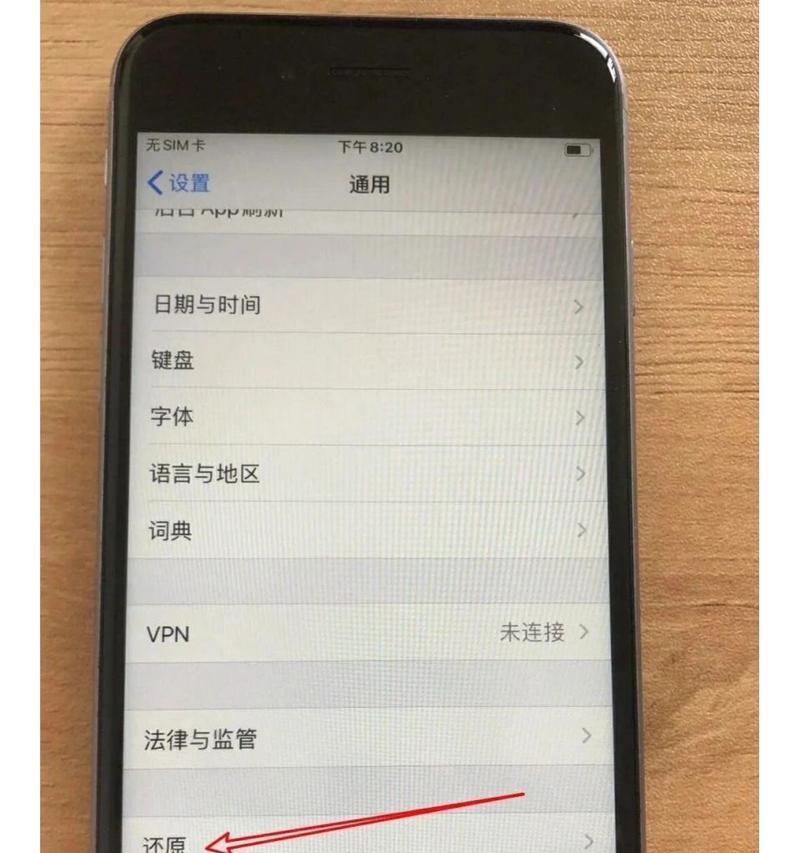
步骤二:数据备份
在进行任何刷机操作之前,使用TimeMachine或其他备份工具将用户数据备份到外部硬盘或云服务中。这样即便在系统重置过程中丢失了数据,也能保证重要文件的安全。
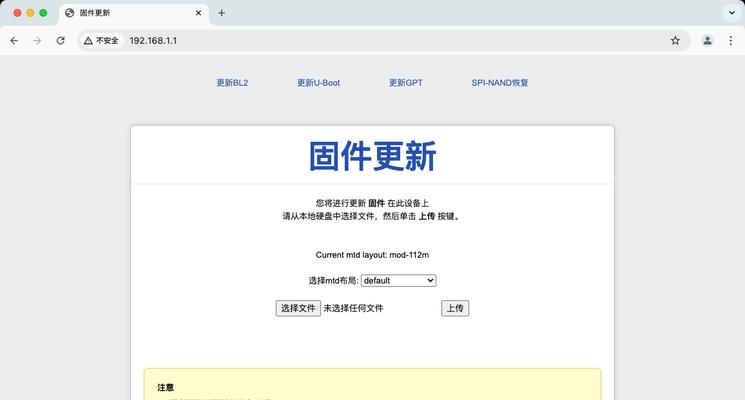
步骤三:启动到恢复模式
关闭你的MacBook,然后开机同时按住Command和R键直到看到苹果标志或一个旋转的地球图标,这意味着你的电脑已经启动进入恢复模式。
步骤四:抹掉硬盘
在恢复模式中,打开磁盘工具,选择你的MacOS主硬盘分区,然后点击“抹掉”按钮。这个过程可能需要几分钟时间,完成后确保选择“MacOS扩展(日志式)”作为分区方案,并为硬盘命名。
步骤五:安装MacOS
返回到恢复模式的主界面,选择“重新安装MacOS”,然后按照提示操作。你需要连接到互联网获取安装包,然后选择之前抹掉的硬盘进行安装。整个安装过程可能需要一些时间,请耐心等待。
步骤六:恢复数据和配置
安装完毕后,你的MacBook会自动重启。如果你之前进行了TimeMachine备份,那么你可以选择从备份中恢复数据和应用设置。如果没有备份,你则需要手动重新安装你的应用程序。
常见问题指南
在刷机过程中,用户可能会遇到各种问题。以下是一些常见问题的解决方法:
如果遇到“无法连接到恢复服务器”的问题,请检查你的网络连接,并确保时区设置正确。
若在安装过程中出现错误代码,可根据提示上网搜索相对应的解决方案,或者使用论坛和社交媒体寻求帮助。
刷机完成后,如果遇到软件兼容性问题,建议下载和安装最新版本的应用程序。
实用技巧:在刷机前的准备工作和刷机后的检查
为了确保刷机过程的顺利,确保你有一个可靠的网络连接,并且尽量在系统运行稳定时进行刷机操作。刷机完成后,通过检查系统更新确保你的MacBook运行最新版本的MacOS,同时也别忘了更新你的所有应用程序。
结语
对于大多数用户而言,刷机是一项需要谨慎对待的操作。但是,只要按照上述步骤仔细操作,就可以确保你的苹果笔记本在刷机后能够顺利运行。务必记得在操作过程中详细阅读每一步说明,并及时备份数据。如果你对自己的技术不够自信,或担心可能造成数据丢失,建议寻求专业人士的帮助。无论你选择自己动手还是寻求专业协助,希望本文的详尽指导能让你的苹果笔记本刷机之旅变得简单明了。
标签: #笔记本









